Contar o número de células que não contêm muitos valores
Normalmente, é fácil contar células que não contêm um valor específico com a função CONT.SE. Este post mostrará como contar o número de células que não contêm muitos valores em um intervalo especificado no Excel.

Como contar células que não contêm muitos valores?
Como mostra a captura de tela abaixo, para contar células em B3:B11 que não contêm valores listados em D3:D4, você pode fazer o seguinte.
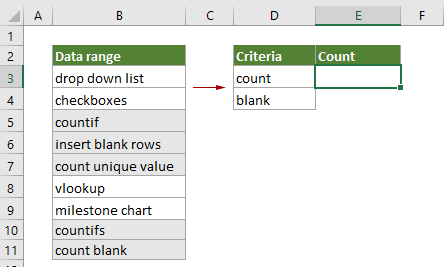
Fórmula Genérica
{=SUM(1-(MMULT(--(ISNUMBER(SEARCH(TRANSPOSE(criteria_range),range))),ROW(criteria_range)^0)>0))}
Argumentos
Intervalo (obrigatório): O intervalo do qual você deseja contar células que não contêm muitos valores.
Critério_intervalo (obrigatório): O intervalo contém os valores que você deseja excluir ao contar células.
Nota: Esta fórmula deve ser inserida como uma fórmula de matriz. Após aplicar a fórmula, se houver chaves envolvendo a fórmula, uma fórmula de matriz foi criada com sucesso.
Como usar esta fórmula?
1. Selecione uma célula em branco para exibir o resultado.
2. Insira a fórmula abaixo nela e pressione simultaneamente as teclas Ctrl + Shift + Enter para obter o resultado.
=SOMA(1-(MMULT(--(ÉNÚM(PROCURAR(TRANSPOR(D3:D4);B3:B11));LIN(D3:D4)^0)>0))

Como essas fórmulas funcionam?
=SOMA(1-(MMULT(--(ÉNÚM(PROCURAR(TRANSPOR(D3:D4);B3:B11));LIN(D3:D4)^0)>0))
1) --(ÉNÚM(PROCURAR(TRANSPOR(D3:D4);B3:B11))):
- TRANSPOR(D3:D4): A função TRANSPOR gira a orientação de D3:D4 e retorna {“contar”,”em branco”};
- PROCURAR({“contar”,”em branco”};B3:B11): A função PROCURAR aqui encontra a posição da substring “contar” e “em branco” no intervalo B3:B11 e retorna uma matriz como {#VALOR!,#VALOR!;#VALOR!,#VALOR!;1,#VALOR!;#VALOR!,8;1,#VALOR!;#VALOR!,#VALOR!;#VALOR!,#VALOR!;1,
#VALOR!;1,7}. - Neste caso, cada célula em B3:B11 será pesquisada duas vezes, pois há dois valores que você deseja excluir ao contar células, então você obterá 18 valores na matriz. Cada número na matriz indica a posição do primeiro caractere de “contar” ou “em branco” em cada célula de B3:B11.
- ÉNÚM{#VALOR!,#VALOR!;#VALOR!,#VALOR!;1,#VALOR!;#VALOR!,8;1,#VALOR!;#VALOR!,#VALOR!;#VALOR!,
#VALOR!;1,#VALOR!;1,7}: A função ÉNÚM retorna VERDADEIRO se encontrar números na matriz e retorna FALSO se encontrar erros. Aqui retorna o resultado como {FALSO,FALSO;FALSO,FALSO;VERDADEIRO,FALSO;FALSO,VERDADEIRO;VERDADEIRO,FALSO;FALSO,FALSO;FALSO,FALSO;VERDADEIRO,FALSO;
VERDADEIRO,VERDADEIRO}. - --({FALSO,FALSO;FALSO,FALSO;VERDADEIRO,FALSO;FALSO,VERDADEIRO;VERDADEIRO,FALSO;FALSO,FALSO;FALSO,FALSO;VERDADEIRO,
FALSO;VERDADEIRO,VERDADEIRO}): Esses dois sinais de menos convertem “VERDADEIRO” em 1 e convertem “FALSO” em 0. Aqui você obterá uma nova matriz como {0,0;0,0;1,0;0,1;1,0;0,0;0,0;1,0;1,1}.
2) LIN(D3:D4)^0: A função LIN retorna os números das linhas da referência de célula: {3;4}, e depois o operador de exponenciação (^) retorna o resultado dos números 3 e 4 elevados à potência 0, e finalmente retorna o resultado como {1;1}.
3) MMULT({0,0;0,0;1,0;0,1;1,0;0,0;0,0;1,0;1,1},{1;1}): A função MMULT retorna o produto matricial dessas duas matrizes: {0;0;1;1;1;0;0;1;2} para atender aos dados originais. Qualquer número diferente de zero na matriz representa um valor onde pelo menos uma das strings excluídas foi encontrada, e zero indica que nenhuma string excluída foi encontrada.
4) SOMA(1-{0;0;1;1;1;0;0;1;2}>0):
- {0;0;1;1;1;0;0;1;2}>0: Aqui verifica se cada número na matriz é maior que 0. Se um número for maior que 0, retorna VERDADEIRO, se não, retorna FALSO. Então você obterá uma nova matriz como {FALSO;FALSO;VERDADEIRO;VERDADEIRO;VERDADEIRO;FALSO,FALSO,VERDADEIRO;VERDADEIRO}.
- 1-{FALSO;FALSO;VERDADEIRO;VERDADEIRO;VERDADEIRO;FALSO,FALSO,VERDADEIRO;VERDADEIRO}: Como precisamos contar apenas as células que não contêm os valores especificados, precisamos inverter esses valores na matriz subtraindo-os de 1. Aqui o operador matemático converte automaticamente os valores VERDADEIRO e FALSO em 1s e 0s, e finalmente retorna o resultado como {1;1;0;0;0;1;1;0;0}.
- SOMA{1;1;0;0;0;1;1;0;0}: A função SOMA soma todos os números na matriz e retorna o resultado final como 4.
Funções relacionadas
Função SOMA do Excel
A função SOMA do Excel adiciona valores.
Função MMULT do Excel
A função MMULT do Excel retorna o produto matricial de duas matrizes.
Função ÉNÚM do Excel
A função ÉNÚM do Excel retorna VERDADEIRO quando uma célula contém um número e FALSO se não.
Função TRANSPOR do Excel
A função TRANSPOR do Excel altera a orientação de um intervalo ou matriz.
Função LIN do Excel
A função LIN do Excel retorna o número da linha de uma referência.
Fórmulas relacionadas
Contar células que não contêm erros
Este tutorial fornece passos detalhados para ajudá-lo a contar o número de células que não contêm erros em um intervalo especificado no Excel.
Contar Células Que Não Contêm Texto Específico
Você pode usar a função CONT.SE com um curinga para contar o número de células que contêm texto específico em um intervalo. Pelo contrário, também é fácil usar a função CONT.SE para contar células que não contêm texto específico. Este tutorial fornece passos detalhados para ajudar a resolver o problema.
Contar o número de células de data em um intervalo por dia da semana
O Excel fornece a combinação de SOMARPRODUTO e funções DIASEMANA para nos ajudar a contar facilmente o número de dias da semana especificados dentro de um intervalo. Este tutorial fornece um guia passo a passo para ajudá-lo a superar isso.
Contar O Número De Células De Texto
Para contar o número de células que contêm texto em um intervalo especificado, a função CONT.SE pode ajudar a fazê-lo facilmente. Aqui este artigo introduzirá a fórmula em detalhes para ajudá-lo a resolver o problema.
As Melhores Ferramentas de Produtividade para o Office
Kutools para Excel - Ajuda Você a Se Destacar na Multidão
O Kutools para Excel Oferece Mais de 300 Recursos, Garantindo que O Que Você Precisa Está Apenas a Um Clique de Distância...
Office Tab - Habilite a Leitura e Edição com Abas no Microsoft Office (inclui Excel)
- Um segundo para alternar entre dezenas de documentos abertos!
- Reduz centenas de cliques de mouse para você todos os dias, diga adeus à mão do mouse.
- Aumenta sua produtividade em 50% ao visualizar e editar vários documentos.
- Traz Guias Eficientes para o Office (inclui Excel), Assim Como Chrome, Edge e Firefox.